Ödenmemiş Siparişler İçin Ödeme Alma
4 dakikalık okuma
エネムリ
Bu makale Wix Stores, Wix Bookings, Wix Restaurants Sipariş sipariş ve Wix Bağış için geçerlidir.
Ödenmemiş siparişler için ödeme alın. Kontrol panelinden siparişe erişmeniz, Ödeme Al'a tıklamanız ve işletmeniz için uygun olan yöntemi veya yöntemleri seçmeniz yeterlidir.
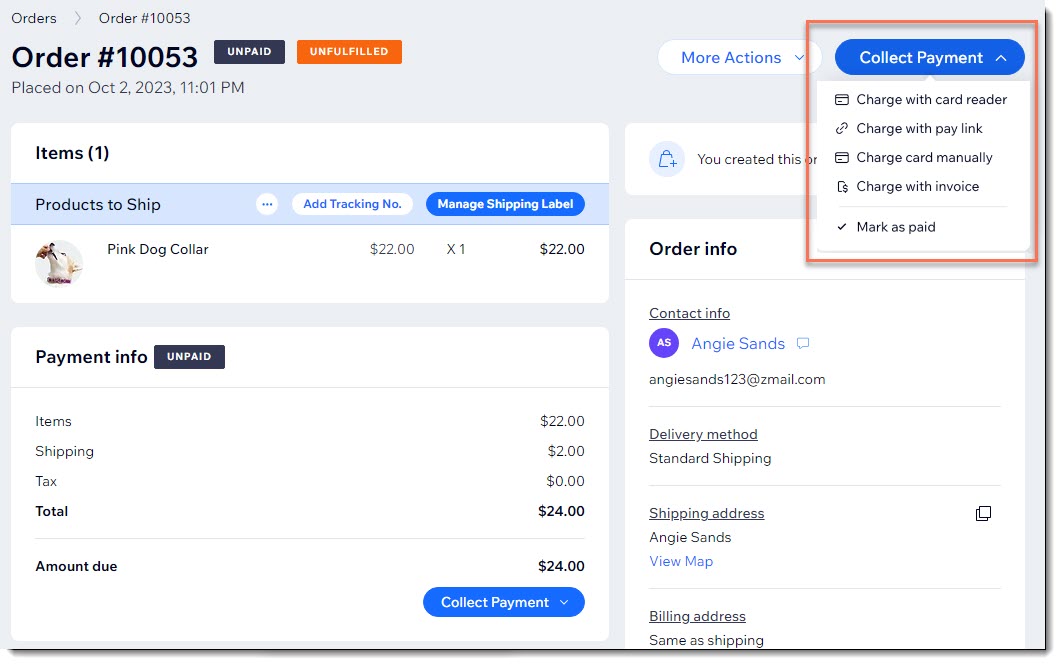
Müşterinize bir ödeme bağlantısı gönderin
Ödeme bağlantıları, müşterilerin bir sipariş için ödeme yapmak üzere kullanabileceği tıklanabilir bağlantılardır.
Ödeme bağlantısını e-posta veya kısa mesajla gönderebilir veya bir sohbete yapıştırabilirsiniz. Müşteriniz bağlantıya tıkladığında, ödeme işlemini tamamlayabilecekleri güvenli bir ödeme penceresi açılır.
Ödeme bağlantısına profesyonel ve güvenilir bir görünüm kazandıran logonuzu ekleyebilirsiniz.
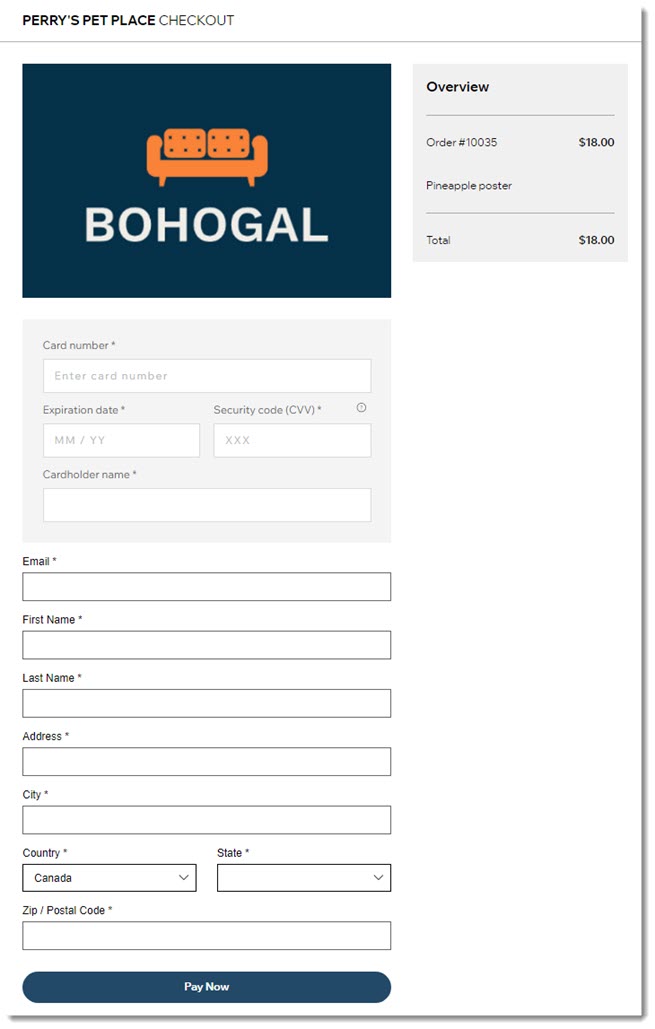
Kart bilgilerini manuel olarak girin
エネムリ
- Manuel kart girişi yalnızca belirli ödeme sağlayıcıları aracılığıyla yapılabilir.
- Bu, kart ödemelerini kabul etmenin en az güvenli yoludur. Güvendiğiniz alıcılardan manuel ödeme kabul etmek. Dolandırıcılık durumunda, sorumlu olan satıcıdır. Daha fazla bilgi
Müşterinizin kredi veya banka kartı bilgilerini manuel olarak girerek, ödenmemiş herhangi bir sipariş için kısmi veya tam ödeme kabul edebilirsiniz. Bu, örneğin telefonla bir siparişi kabul ettiğinizde kullanışlı olabilir.
Ödeme Al açılır menüsünden Karttan Manuel Ödeme Al'ı seçerek başlayın ve ardından gerekli bilgileri doldurun.
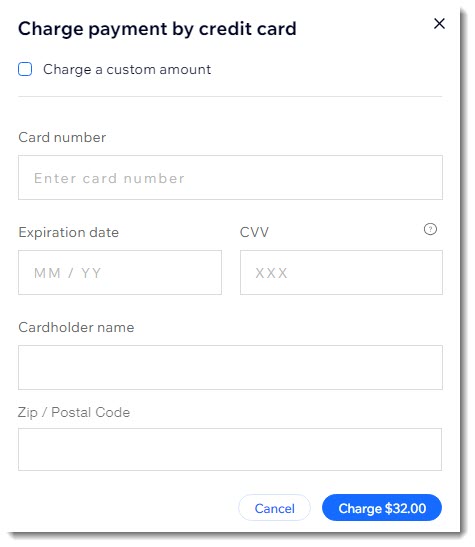
イプク
Kısmi ödemeyi kabul etmek Özel tutar al onay kutusunu seçin ve tutarı girin.
Kart ayrıntılarını manuel olarak girerek ödemeyi kabul etme hakkında daha fazla bilgi edinin.
Müşterinin kayıtlı kartını kullanarak sipariş ödemesi alma
Wix, size bir müşterinin kredi veya banka kartını, onayıyla güvenli bir şekilde kaydetme seçeneği sunar.
Kayıtlı bir müşterinin kartı varsa ve bu karttan ödeme almak için müşterinin onayını aldıysanız, müşteriden gelecekteki bir sipariş için ödeme almak için kullanabilirsiniz.
Ödeme Al açılır menüsünden Karttan Manuel Ödeme Al'ı seçin ve ardından satışı tamamlamak için kayıtlı bir yetkili kart seçin.

エネムリ
Müşterinize işlem hakkında bilgi verilmeli ve mümkün olduğunca çok ayrıntı iletilmesi gerekir.Bu, Visa ve Mastercard gibi kart planlarının bir gereğidir. Ek olarak, net iletişim güven oluşturur ve müşterinin ödemeyi tanımasına yardımcı olur. Ödemeyi tanımamaları durumunda ters ibraz düzenleyebilirler.
Fatura göndererek ödeme talep edin
Bazı müşteriler, özellikle kuruluşlar, size ödeme yapmadan önce fatura ister.
Ödenmemiş herhangi bir sipariş için ödeme talep eden bir fatura oluşturabilir ve yazdırabilirsiniz. Alternatif olarak, faturayı müşterinize e-postayla veya paylaşılan bir bağlantı olarak gönderirseniz, ödeme yöntemlerinizden herhangi birini kullanarak online ödeme yapmak için faturaya tıklayabilirler.
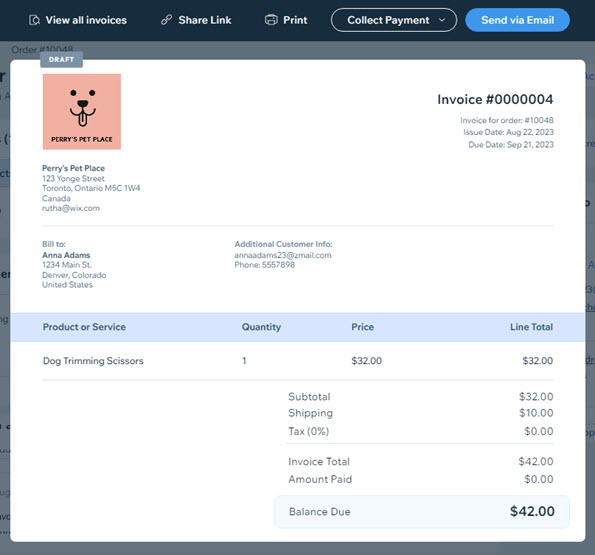
Fatura kullanarak ödeme talep etme hakkında daha fazla bilgi edinin.
Kontrol Paneli Kart Okuyucusu ile bir kart okuyucu ile şarj edin
Wix Kontrol Paneli Kart Okuyucusu, bilgisayarınızı ve bir kart okuyucuyu kullanarak kart ödemesi almanıza olanak sağlar.

Başlamadan önce:
Kontrol Paneli Kart Okuyucusunu kurmak için Wix Payments'a bağlanmanız, bir kart okuyucu edinmeniz ve kurmanız gerekir. Kontrol Paneli Kart Okuyucusunun nasıl kurulacağını öğrenin.
Kurulum tamamlandıktan sonra, Ödeme Al düğmesinden Kart Okuyucu ile Ödeme Al'ı seçin ve ardından müşterinizin kartına dokunmasını, kaydırmasını veya takmasını sağlayın.
Ödeme sırasında ödeme alma ve daha sonra ödeme almaya izin verin
Ödeme sırasında ödemeleri yetkilendirmeyi etkinleştirdiyseniz, Ödemeleri Topla düğmesinde bir ödemeyi yakalama veya geçersiz kılma seçeneğini göreceksiniz.
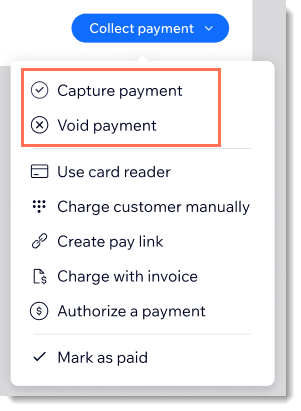
イプク
Bu seçenekler, ödeme sağlayıcınız olarak Wix Payments veya Stripe kullanıyorsanız da görünür (aşağıya bakın).
Ödemeyi yetkilendirme ve daha sonra fonları ele geçirme hakkında daha fazla bilgi edinin.
Manuel olarak yetkilendiren ödemeleri daha sonra yakalayın
Müşterinizin maliyeti karşıladığından emin olmak için ödenmemiş veya kısmen ödenmiş tüm siparişlerin ödemesini yetkilendirin. Bunu yaptığınızda, ödeme müşterinin ödeme yöntemi tarafından onaylanır ve toplam gerekirse ödemeye hazır olarak müşterinin hesabında tutulur. Ödeme 7 gün boyunca tutulur.
Süreci başlatmak için Ödeme için provizyon alın'a tıklayın.
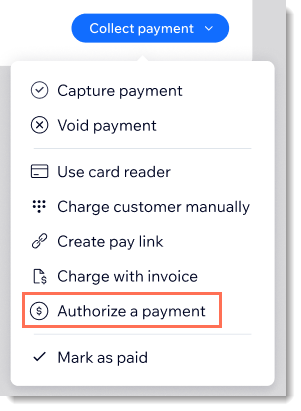
Hazır olduğunuzda ödeme alabilir veya iptal edebilirsiniz.
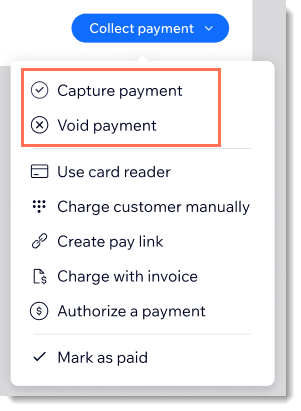
それは何ですか?
|